14 הדרכה אפקטים מצוירים בסגנון קומיקס בפוטושופ

14 הדרכה אפקטים מצוירים בסגנון קומיקס בפוטושופ

אתה יודע שזה כל כך טוב ללמוד טכניקה חדשה או שתיים בפוטושופ. אז במאמר זה, אני רוצה להראות לכם 14 צעד אחר צעד הדרכה לאפקטים מצוירים בסגנון קומיקס בפוטושופ. זה ממש כיף וקל מאוד ללמוד במיוחד כאשר אתה מתייחס לתמונות שהצגתי להלן במדריך זה. תדע כיצד להוסיף מסננים, כיצד לשנות מצבי מיזוג, ועוד רבים אחרים!
אם אתה רוצה להשתמש בתמונה ובגבול בהם השתמשתי, הנה הקישור:
תמונת דגם: https://drive.google.com/file/d/0B8kuRveRDoO3QnpmQUtxT08tZ0E/view?usp=sharing
תמונת גבול: https://drive.google.com/file/d/0B8kuRveRDoO3aWk5SE1YWGd5Z00/view?usp=sharing
אני מקווה שתיהנו מהדרכה זו. מתחילים.
1. שנה את הרזולוציה
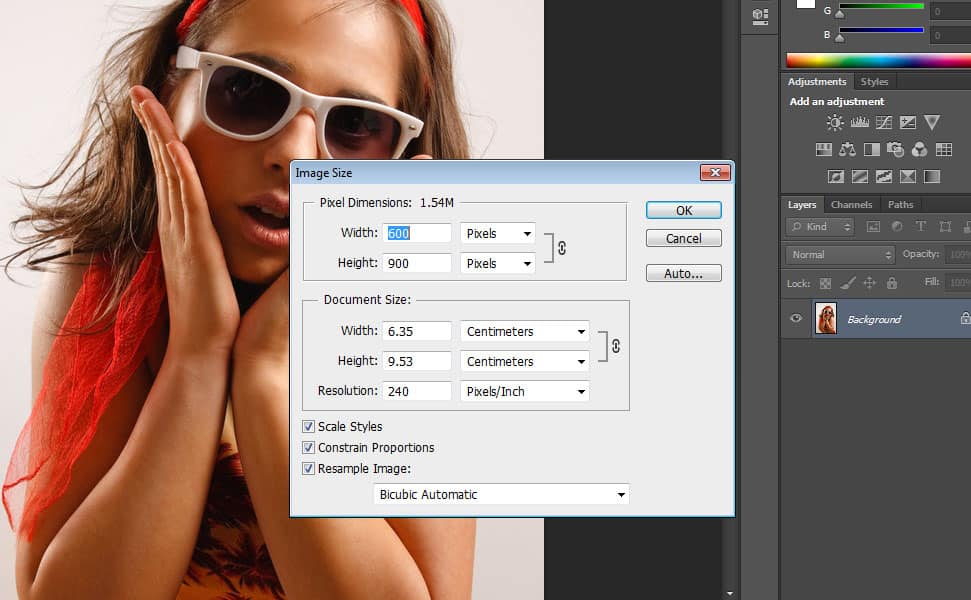
נתחיל בפתיחת התמונה שבה אתה עומד להשתמש. התמונה שתשתמש בה צריכה להיות ברזולוציה גבוהה. או שאתה יכול גם לשנות את הרזולוציה של התמונה שלך על ידי לחיצה על
ALT + CTRL + I ושנה את הרזולוציה ל -150 או יותר מזה מכיוון שאנו זקוקים לרזולוציה גבוהה עבור אפקטים של חצי הגוון שלנו מאוחר יותר..
2. חיתוך התמונה
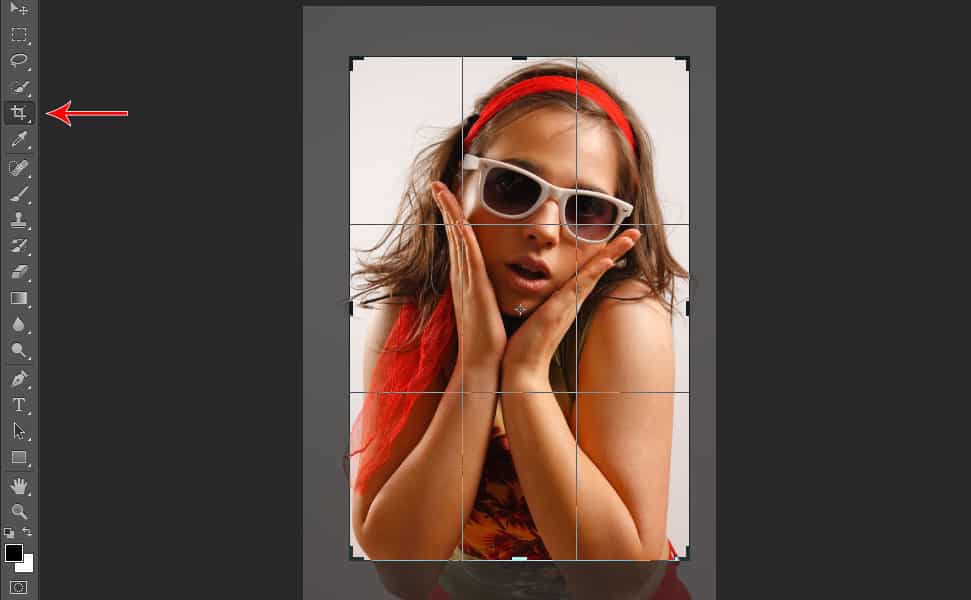
שנה את גודל התמונה על ידי חיתוך אותה תוך התמקדות רבה יותר בתמונת הדגם מהראש לזרועות ולאחר מכן הקש enter.
3. שנה את הצל/הבהרה
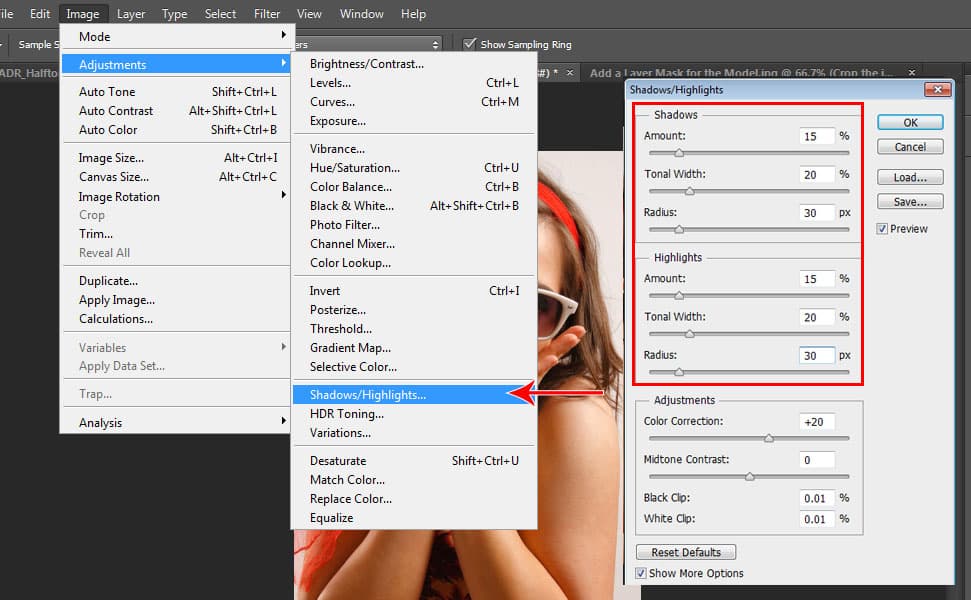
לחץ על ‘תמונה’ הממוקם בסרגל העליון ובחר ‘התאמות’ ולאחר מכן בחר צללים/דגשים. הקפד לסמן את ‘הצג אפשרויות נוספות’ הנמצא בפינה השמאלית התחתונה של התיבה צללים/הבהרה. לאחר מכן הגדר את הגדרות הצללים/הדגשה כפי שמוצג בתמונה.
לצללים – כמות: 15, טון: 20, רדיוס: 30.
להדגשות – כמות: 15, טון: 20, רדיוס: 30.
4. שכפל את השכבה
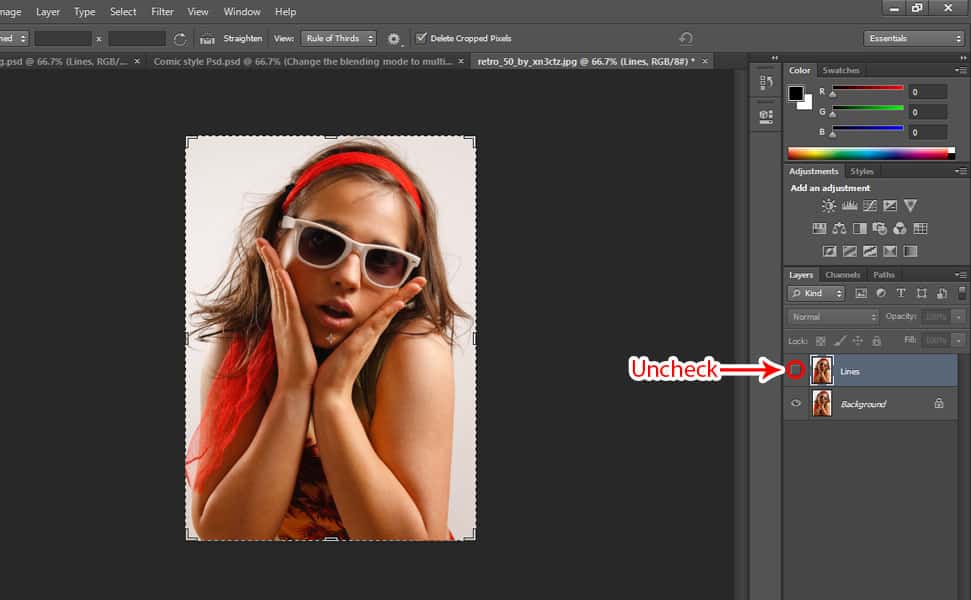
הקש CTRL+J כדי לשכפל את השכבה ולשנות את שמה
זה לקווים. אתה יכול להסתיר את הנראות של זה
לעת עתה על ידי ביטול סימון תיבת החשיפה מכיוון שנשתמש בה רק מאוחר יותר
לגבי השפעות המתאר.
5. המר לאובייקט חכם
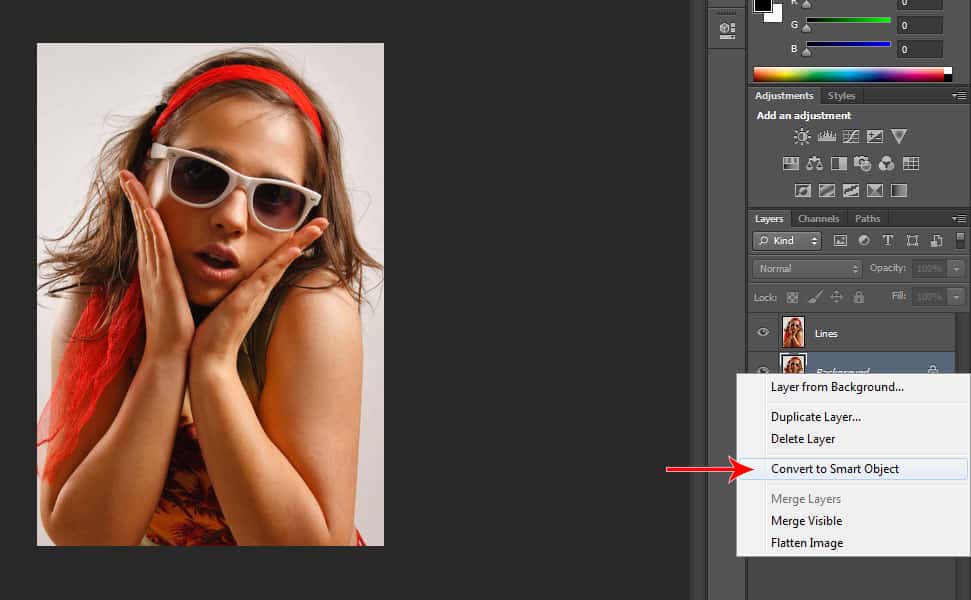
לחץ על השכבה שמתחת לשכבת ‘קו’ ולחץ עליה באמצעות לחצן העכבר הימני ולאחר מכן בחר ‘המר לאובייקט חכם’ מכיוון שנחיל עליה מסננים ובדרך זו אנו יכולים פשוט להתאים את המסנן מאוחר יותר.
6. הוסף מסנן קצוות פוסטרים
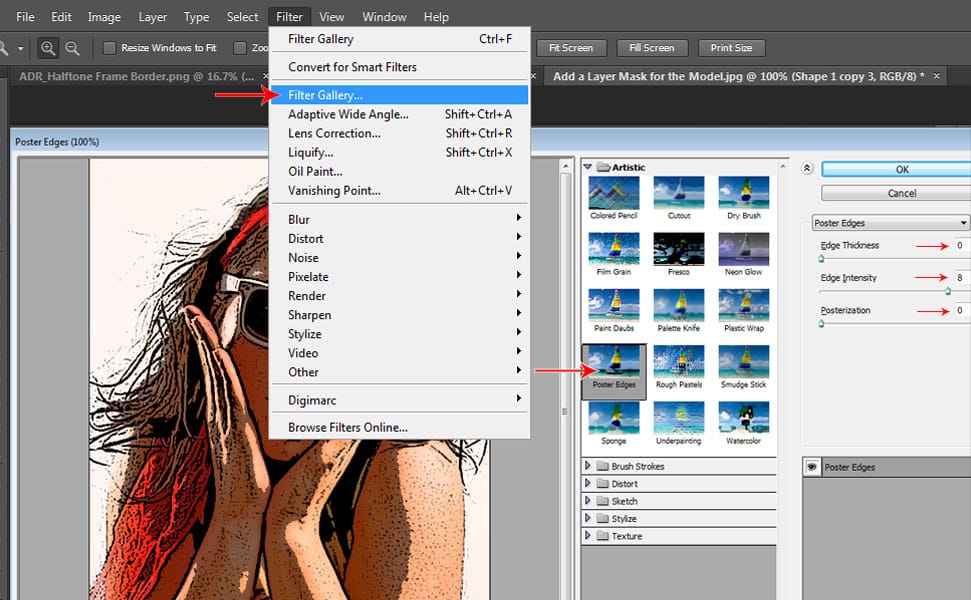
לחץ על ‘מסנן’ בכרטיסייה העליונה ולאחר מכן בחר ‘גלריית סינון’. עבור לכרטיסייה ‘אמנותית’, בחר ‘קצוות פוסטר’ ולאחר מכן הגדר את עובי הקצה ל -0, עוצמת הקצה ל -8 והפוסטרציה ל -0.
א ב ג
7. שנה את אטימות מסנן קצוות הפוסטר
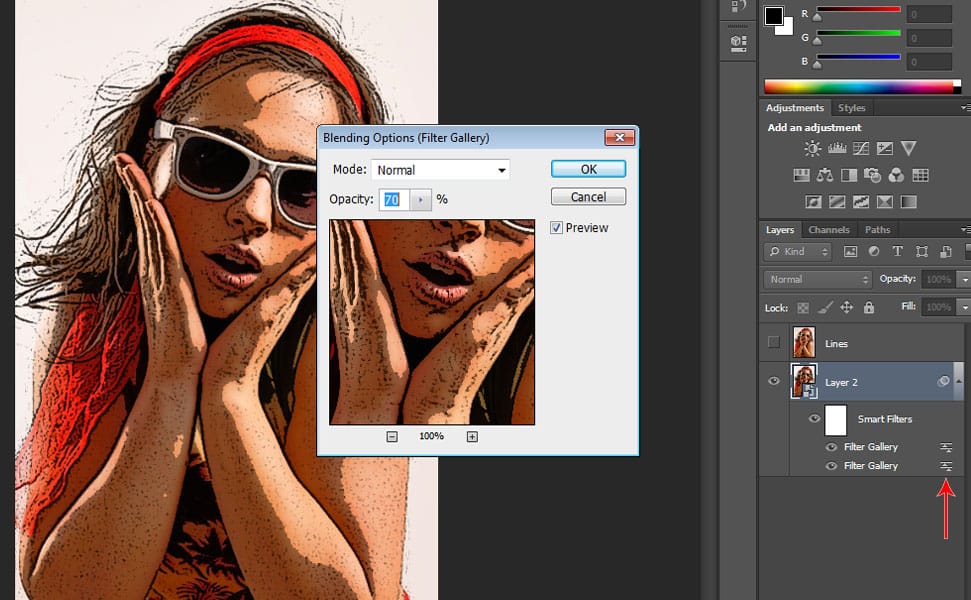
לחץ פעמיים על אפשרויות מיזוג המסננים הממוקמים תחת מסננים חכמים, בצד ימין של גלריית המסננים יש סמל אפשרות מיזוג לצידו ושנה את האטימות ל -70% ולאחר מכן לחץ על אישור.
8. הוסף מסנן חיתוך
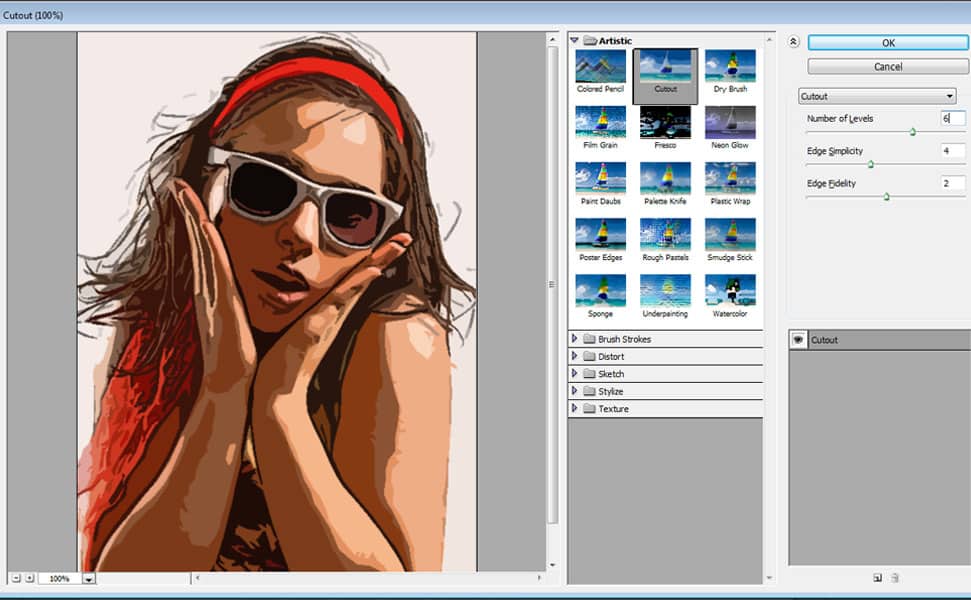
לחץ על ‘מסנן’ בכרטיסייה העליונה ולאחר מכן לחץ על ‘גלריית סינון’ ולחץ על הכרטיסייה ‘אמנותית’ ולאחר מכן בחר ‘גזירה’. לאחר מכן שנה את מספר הרמה ל -6, פשטות הקצה ל -4 ואדג’י נאמנות ל- 2. לאחר מכן שנה את אטימות המסנן ל -60% בדיוק כמו האופן שבו שינית את האטימות של מסנן הקצוות בשלב 7 אך הפעם לחץ על האפשרות מיזוג מסנן גזירה..
9. הוסף מסנן חצי גוון צבע
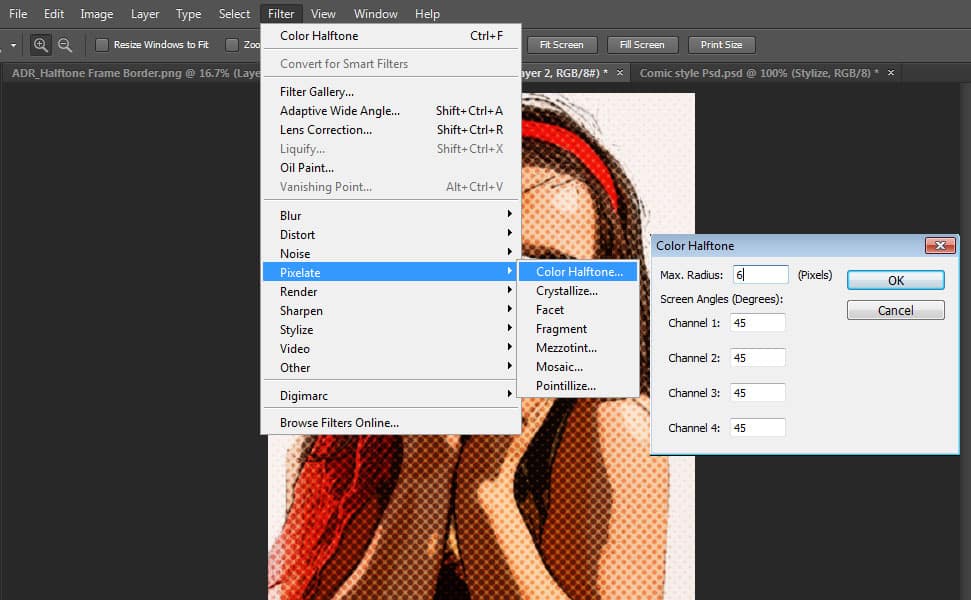
הוסף מסנן נוסף, אז לחץ על ‘מסנן’ ולאחר מכן בחר ‘פיקסל’ ולאחר מכן בחר ‘צבע חצי רגל’. רדיוס מקסימלי הוא 6 או 4 אבל אתה יכול להשתמש בכל אחד מהשניים רק תלוי איך אתה רוצה שזה ייראה אבל בחרתי 6 בינתיים אז מאוחר יותר אני משנה את זה ל 4, כל הערוצים צריכים להיות 45 ואז לחץ על אישור. לאחר מכן, שנה את אטימות המסנן ל -70% על ידי לחיצה כפולה על אפשרות המיזוג של מסנן חצי גוון צבע. ראה שלב 7 כיצד לשנות אטימות. וגם שנה את המצב ל’אור רך ‘ואז לחץ על אישור.
עיין במאמר קשור: הדרכה אפקט פיזור 13 צעד אחר צעד בפוטושופ
10. הוסף מסנן קצוות זוהרים בשכבת ‘הקווים’
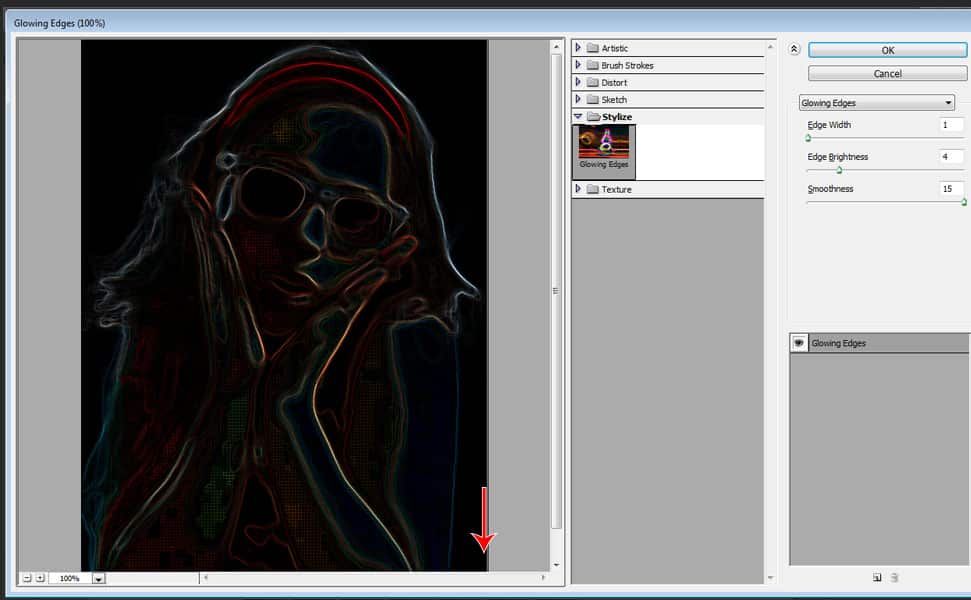
לפני שנוכל להוסיף מסנן קצוות זוהרים בשכבת ‘קווים’, עלינו להפעיל תחילה את הנראות של שכבת ‘קווים’, ולאחר מכן עבור אל ‘גלריית סינון’ ובחר ‘סגנון’ ולאחר מכן בחר ‘קצוות זוהרים’. הגדר את רוחב הקצה ל -1, בהירות הקצה ל -4, והחלקה ל -15.
11. הוסף מסנן קצוות קרועים בשכבת ‘הקווים’

עבור אל ‘סינון’ ולאחר מכן סנן גלריה ולחץ על ‘סקיצה’ ובחר ‘קצוות קרועים’. הגדר את מאזן התמונה ‘ל -6,’ חלקות ‘ל -15 ו’ניגודיות’ ל -18 ואז לחץ על אישור.
12. טשטוש שכבת ‘הקווים’
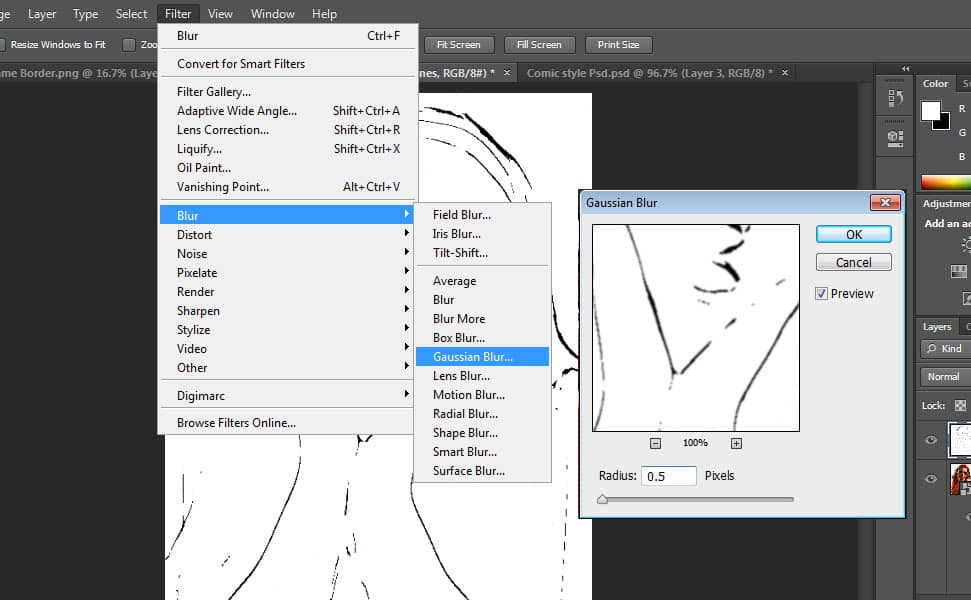
כפי שאתה יכול לראות, ההשפעה של שכבת הקווים מעט חדה, אז מה שנעשה כאן הוא לטשטש אותה מעט. אז לחץ על ‘מסנן’ ולאחר מכן בחר ‘טשטוש גאוס’ והגדר את הטשטוש ל -0.5.
13. שנה את מצב המיזוג של ‘Lines’ Layer לכפל
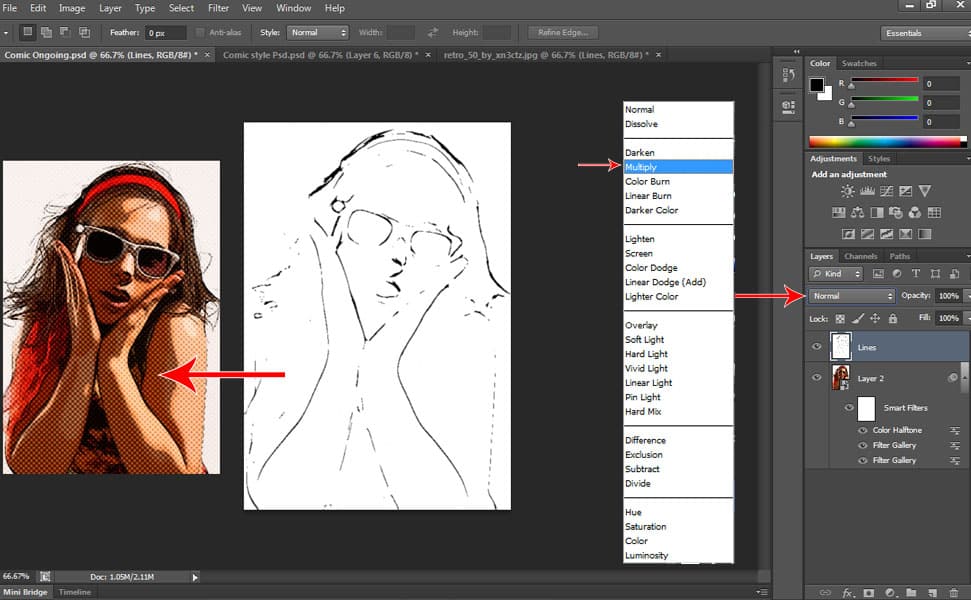
בחר תחילה את שכבת הקווים ולאחר מכן לחץ על אפשרויות מצב מיזוג הממוקם בצד שמאל למעלה בכרטיסיית השכבה ולאחר מכן שנה את מצב המיזוג מ’רגיל ‘ל’כפל’.
עיין במאמר קשור: מדריך אפקט חשיפה כפולה שלב אחר שלב בפוטושופ
14. הוסף את הגבול
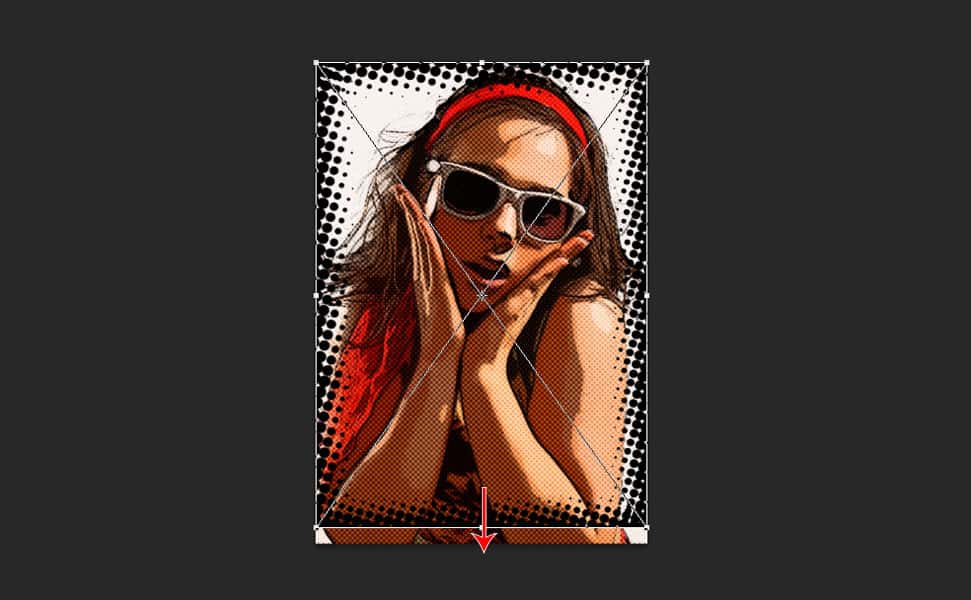
עבור אל תמונת הגבול בחצי האצבע שהורדת מכאן וגרור ושחרר אותה לתמונה והתאם אותה כראוי על ידי הקשה על CTRL + T כדי לשנות אותה ולהתאים אותה לתמונה ואז לחץ על אישור.
אז זהו זה! אני מקווה שאתה מרוצה מהתוצאות!
הגיבו למטה אם יש לכם שאלות בנוגע להדרכה זו.
